Talaan ng nilalaman
Ang anumang Excel worksheet/spreadsheet ay binubuo ng mga column at row. Ang intersection ng mga column at row ay kilala bilang mga cell sa Excel. Sa pangkalahatan, ang mga hanay ay ipinahayag gamit ang mga alpabeto at ang mga hilera ay nasa mga numero. Bilang isang cell ay isang kumbinasyon ng column at row, kaya ito ay alpha-numeric. Sa artikulong ito, tatalakayin natin ang kahulugan at iba pang mga katangian ng isang cell sa Excel kasama ang mga kinakailangang detalye.
Kahulugan ng Cell sa Excel
A cell ay ang pinakamaliit na unit ng Excel sheet. Ito ang intersection point ng isang column at isang row .
- Kapag nagsusulat kami ng anuman o nagpasok ng anumang data sa isang Excel sheet, ginagawa namin ito sa isang Cell.
- Pinangalanan ang isang cell sa pamamagitan ng pagsasama-sama ng column at row na nagsasalubong sa isa't isa. Ang mga column ay alphabetic at ang mga row ay numeric.
- Kaya, ang isang cell ay tinukoy bilang isang alphanumeric na halaga. Tulad ng, B4 . Dito, B ang column, at 4 ang row.
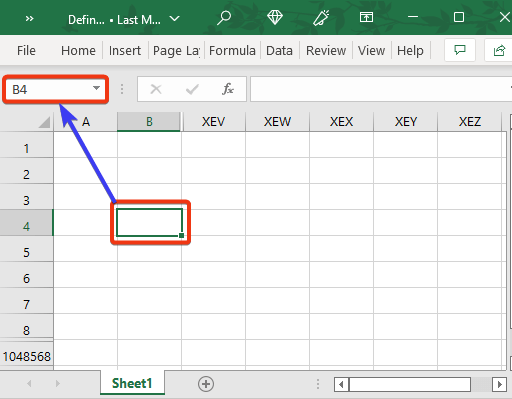
- Nakikita natin ang Pangalan ng Cell sa Kahon ng Pangalan i.e. kapag inilagay namin ang cursor sa alinman sa mga cell at tumingin sa Kahon ng Pangalan, makikita namin ang pangalan ng cell doon.
Ano ang Active Cell sa Excel?
Ang aktibong cellay isang kasalukuyang napiling cellsa Excel. Ang aktibong cell ay isang iisang cellng dataset.
- Kapag nagbukas ka ng Excel spreadsheet, makikita mo ang isang cell na napili na may mas madidilim na mga hangganan. Ito ang aktibocell .
- Kapag nagpasok kami ng bagong data, papasok ito sa aktibong cell.
- Kung ngayon mo lang ginawa ang spreadsheet, ang aktibong cell ay magiging A1 bilang default.
- Kung nagbukas ka ng umiiral nang spreadsheet, ang aktibong cell ang huling cell na iyong pinili bago i-save at isara ang spreadsheet.
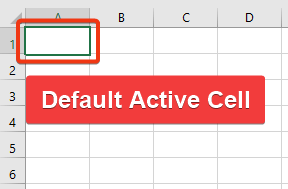
- Ang ibig sabihin ng aktibong cell ay aktibo na ito ngayon kung may ipinasok ka mula sa iyong keyboard, tatanggapin nito ang input. Kung mayroong isang bagay sa aktibong cell, tatanggalin ito kung maglalagay ka ng isang bagay sa ganitong paraan.
Paano Mag-edit ng Data na Nasa Aktibong Cell na:
- Upang i-edit ang aktibong cell, mayroon kang tatlong opsyon.
- Ang isa ay ang pag-double click sa iyong mouse sa aktibong cell.
- Pangalawa, pindutin ang Spacebar . Panghuli, mag-click sa button na F2 .
- Ang mga heading ng row at column ng aktibong cell ay lumalabas sa iba't ibang kulay upang gawing mas madaling matukoy ang row at column ng aktibong cell.
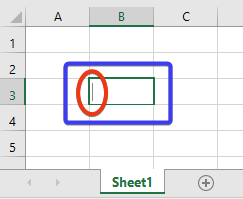
- Pagkatapos magpasok ng anumang value sa aktibong cell, dapat pindutin ang Enter button upang ayusin ang value na iyon sa aktibong cell.
Paano Maghanap ng Cell Address o Reference sa Excel?
- Ang cell address o reference ay ang pagkakakilanlan ng isang Cell. Ito ang representasyon ng isang cell, na isang alphanumeric na value.
- Makukuha natin ang cell address o reference sa dalawang magkaibang paraan.
- Isa sa mga ito ay ang pagkuha ng cell address mula saang Kahon ng Pangalan .
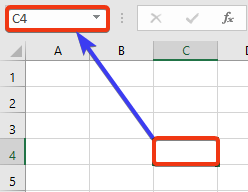
- Ang isa pa ay ang paggamit ng cell bilang reference sa anumang iba pang cell. Makukuha natin ang cell reference mula sa formula bar o ang tinutukoy na cell.

Ilang Mga Kapaki-pakinabang na Keyboard Shortcut para Mag-navigate sa Mga Excel Cell
Pagpunta sa Huling Cell ng Excel Sheet:
Sundin ang command na ito: End ⇒ Down Arrow(↓)

Ito ang huling row. Ngayon, hanapin ang huling column na may ganitong command: End ⇒ Right Arrow(→) .

Sa wakas, maaabot mo ang huling cell ng iyong worksheet .
Paggawa ng Cell na Nae-edit:
F2 o Spacebar >> Mag-convert ng Cell na na-edit na mode.

Pupunta sa Gustong Cell:
F5 >> Gamitin upang pumunta sa gustong cell.

Higit pang Mga Shortcut:
- Tab > > Inililipat ng button na ito ang cursor sa kanang bahagi.
- Shift + Tab >> Inililipat ng button na ito ang cursor sa kaliwang bahagi.
- Home >> Lilipat sa unang cell ng isang row.
- Ctrl + Home >> Pumunta sa unang cell ng Excel sheet.
Ilang Cells ang Mayroon sa Iba't ibang Bersyon ng Excel?
Dahil ang cell ay ang intersecting point ng isang column at row, kaya ang bilang ng mga cell sa isang Excel sheet ay nakadepende sa bilang ng mga column at row.
Sa Mga Bersyon ng Excel 2007 at Mamaya: 17,179,869,184
Noong Mas Matanda Sa 2007Mga Bersyon: 16,777,216
- Ang mga column ay alphabetic at may label na mula A hanggang XFD at ang mga row ay mula sa numero 1 hanggang 1,048,576 .
- Ang mga column ay may label na ganito: Pagkatapos ng column Z ay lalabas ang column AA , pagkatapos ay AB , AC , at iba pa. Pagkatapos ng column AZ dumating sa BA , pagkatapos ay BB , BC , BD , at iba pa. Pagkatapos ng column ZZ ay AAA , pagkatapos ay AAB , at iba pa.
- Kaya, ang kabuuang bilang ng mga column at row ay 16,384 at 1,048,576 ayon sa pagkakabanggit.
- Sa wakas, ang kabuuang bilang ng mga cell ay 17,179,869,184.
- Sa madaling salita, masasabi nating iyon ay humigit-kumulang 17 bilyon . Ito ay para sa Excel 2007 hanggang 365 bersyon.
- Sa mas lumang kabuuang bilang ng mga cell ay 16,777,216 .

Konklusyon
Sa artikulong ito, inilarawan namin ang lahat ng detalye ng isang Cell na may kahulugan sa Excel. Tinalakay namin ang iba't ibang mga katangian at iba pang mga shortcut na nauugnay sa mga cell at makakatulong para sa mga gumagamit. Umaasa ako na ito ay matugunan ang iyong mga pangangailangan. Mangyaring tingnan ang aming website Exceldemy.com at ibigay ang iyong mga mungkahi sa kahon ng komento.

